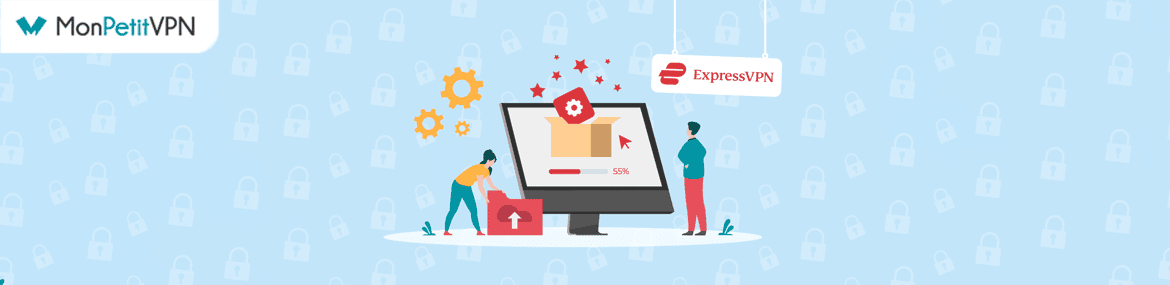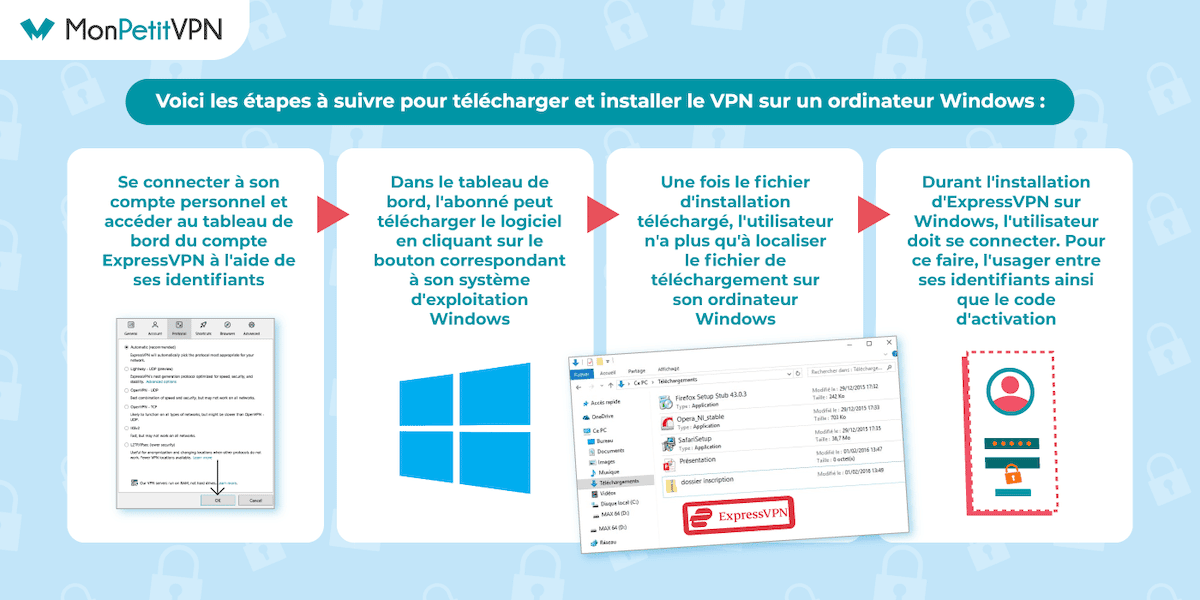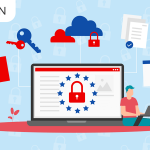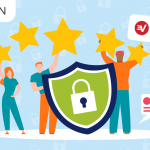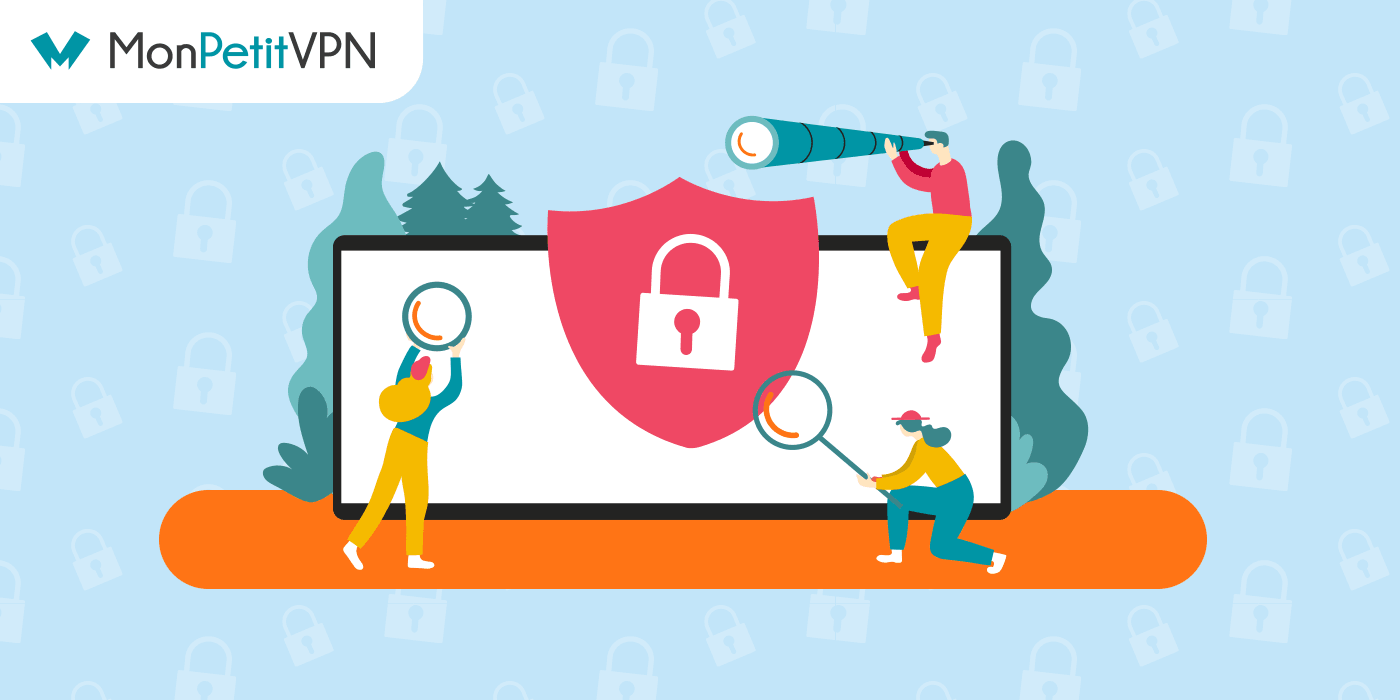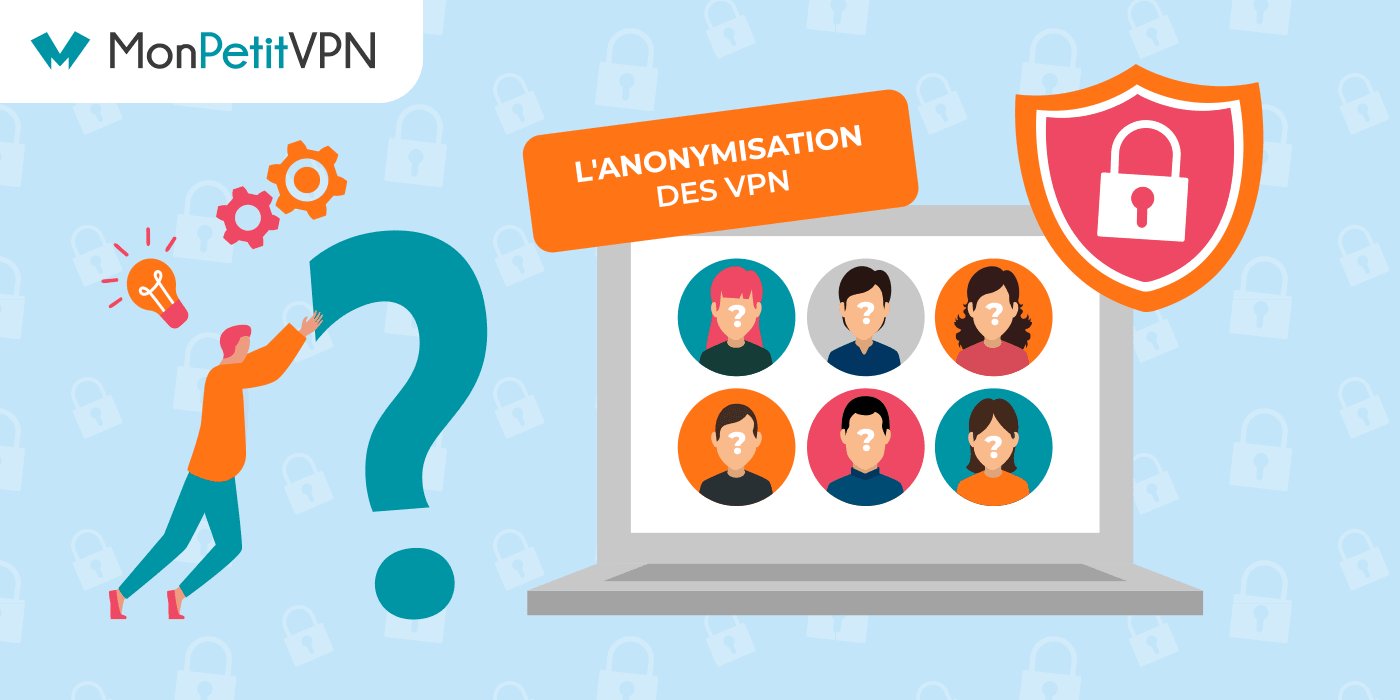ExpressVPN est un fournisseur de VPN réputé pour sa sécurité. Son application de bureau est compatible avec tous les systèmes d’exploitation. Même chose pour son application mobile. Voici les grandes étapes de l’installation du réseau privé :
Sélectionner l’abonnement de son choix sur le site web du fournisseur.
Télécharger le VPN sur le site internet officiel du fournisseur.
Installer ExpressVPN sur le ou les appareils de son choix.
Se connecter au réseau privé grâce à ses identifiants.